Synkronoi tuoteluokitukset Dynamics 365 Commercessa
Tässä artikkelissa kerrotaan, miten tuoteluokitukset synkronoidaan Microsoft Dynamics 365 Commerce -sovelluksessa.
Jotta monikanavien, kuten myyntipisteen ja puhelinkeskusten, tuoteluokituksia voidaan käyttää, luokitusten ja arvostelujen palvelun tuotteiden luokitukset on tuotava Commerce-sovelluksen kanavatietokantaan. Kun tuoteluokitukset ovat käytettävissä monikanavissa, ne auttavat asiakkaita epäsuorasti myyjien kanssa tehtävässä vuorovaikutuksessa.
Tässä artikkelissa esitellään seuraavat tehtävät:
- Tuoteluokitusten synkronointityön määrittäminen erätyönä tuoteluokitusten synkronoimiseksi Luokitus- ja arvostelupalvelussa.
- Tarkista, että tuoteluokituksen synkronoinnin erätyö onnistui.
- Määritä tuoteluokitukset käytettäviksi myyntipisteessä.
Määritä erätyö ja synkronoi tuoteluokitukset
Tärkeä
Varmista ennen aloittamista, että asennettuna on Dynamics 365 Commerce -versio 10.0.6 tai uudempi versio.
Commerce-ajastuksen alustaminen
Alusta Commerce-ajastus noudattamalla seuraavia vaiheita:
- Siirry kohtaan Retail ja Commerce > Headquarters-asetukset > Commerce-ajastus > Alusta Commerce-ajastus. Vaihtoehtoisesti voit tehdä haun käyttämällä Alusta Commerce-ajoitus -lausetta.
- Varmista Alusta Commerce-ajastus -valintaikkunassa, että Poista olemassa oleva määritys -vaihtoehdon arvoksi on määritetty Ei. Valitse sitten OK.
RetailProductRating-alityön tarkistaminen
Seuraavalla tavalla voit tarkistaa, että RetailProductRating-alityö on olemassa.
- Siirry kohtaan Retail ja Commerce > Headquarters-asetukset > Commerce-ajastus > Aikataulun alatyöt. Vaihtoehtoisesti voit tehdä haun käyttämällä Ajastuksen alityöt -lausetta.
- Etsi alityöluettelosta RetailProductRating-alityö tai hae sitä.
Seuraavassa kuvassa on esimerkki Commerce-sovelluksen alityön tiedoista.
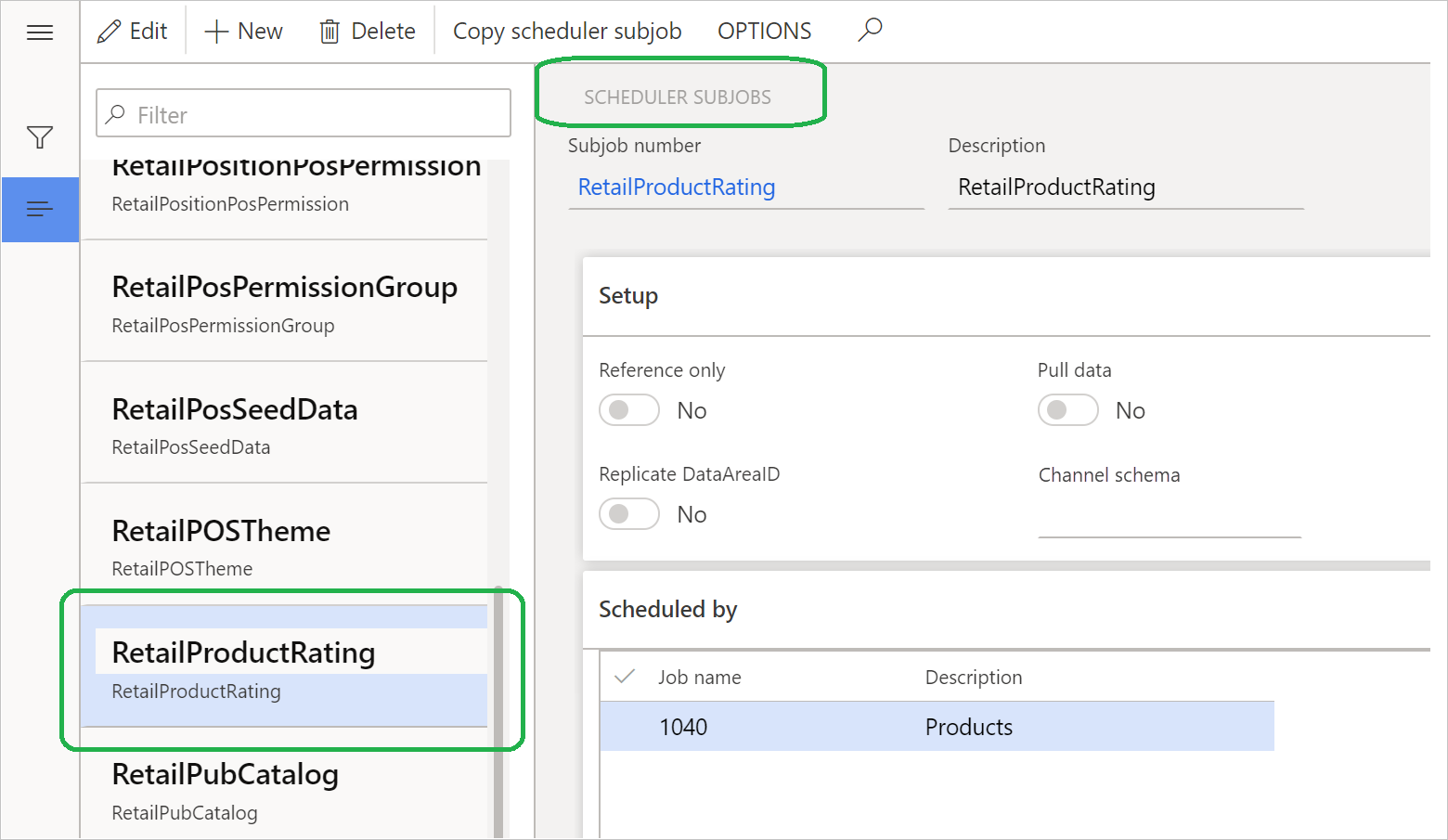
Muistiinpano
Jos et löydä RetailProductRating-alityötä, Synkronoi tuoteluokitukset -työ on jo ehkä suoritettu ja 1040 CDX-työ on jo ehkä suoritettu ennen Commerce-ajastuksen alustusta. Tässä tapauksessa suorita Tietojen täydellinen synkronointi -työ seuraavasti.
- Siirry kohtaan Retail ja Commerce > Headquarters-asetukset > Commerce-ajastus > Kanavatietokanta. Vaihtoehtoisesti voit tehdä haun käyttämällä kanavatietokanta-sanaa.
- Valitse synkronoitava kanavatietokanta.
- Valitse toimintoruudusta Tietojen täydellinen synkronointi.
- Valitse avattavasta Valitse jakeluaikataulu -luettelosta 1040 - tuotteet ja valitse sitten OK.
- Toista edellisen proseduurin vaiheet ja varmista, että RetailProductRating-alityö on luotu.
Tuoteluokitusten tuominen
Voit tuoda tuoteluokitukset Commerce-sovelluksiin luokitusten ja arvostelujen palvelusta seuraavasti.
- Siirry kohtaan Retail ja Commerce > Headquarters-asetus > Commerce-ajastus > Synkronoi tuoteluokitukset -työ. Vaihtoehtoisesti voit tehdä haun käyttämällä Synkronoi tuoteluokitukset -työ -lausetta.
- Valitse Nouda tuoteluokitukset -valintaikkunan Suorita taustalla -pikavälilehdessä Toistuminen.
- Määritä Määritä toistuminen -valintaikkunassa toistumisen malli. (Ehdotettu arvo on kaksi tuntia.) Älä ajoita toistumista, joka on pienempi kuin yksi tunti.
- Valitse OK.
- Määritä Eräkäsittely-vaihtoehdon arvoksi Kyllä. Tämän asetuksen avulla voidaan varmistaa, että lokeja voi valvoa ja että erätyön suorituksen tilan voi tarkistaa.
- Ajoita erätyö valitsemalla OK.
Seuraavassa kuvassa on esimerkki Commerce-sovelluksen erätyön määrityksestä.
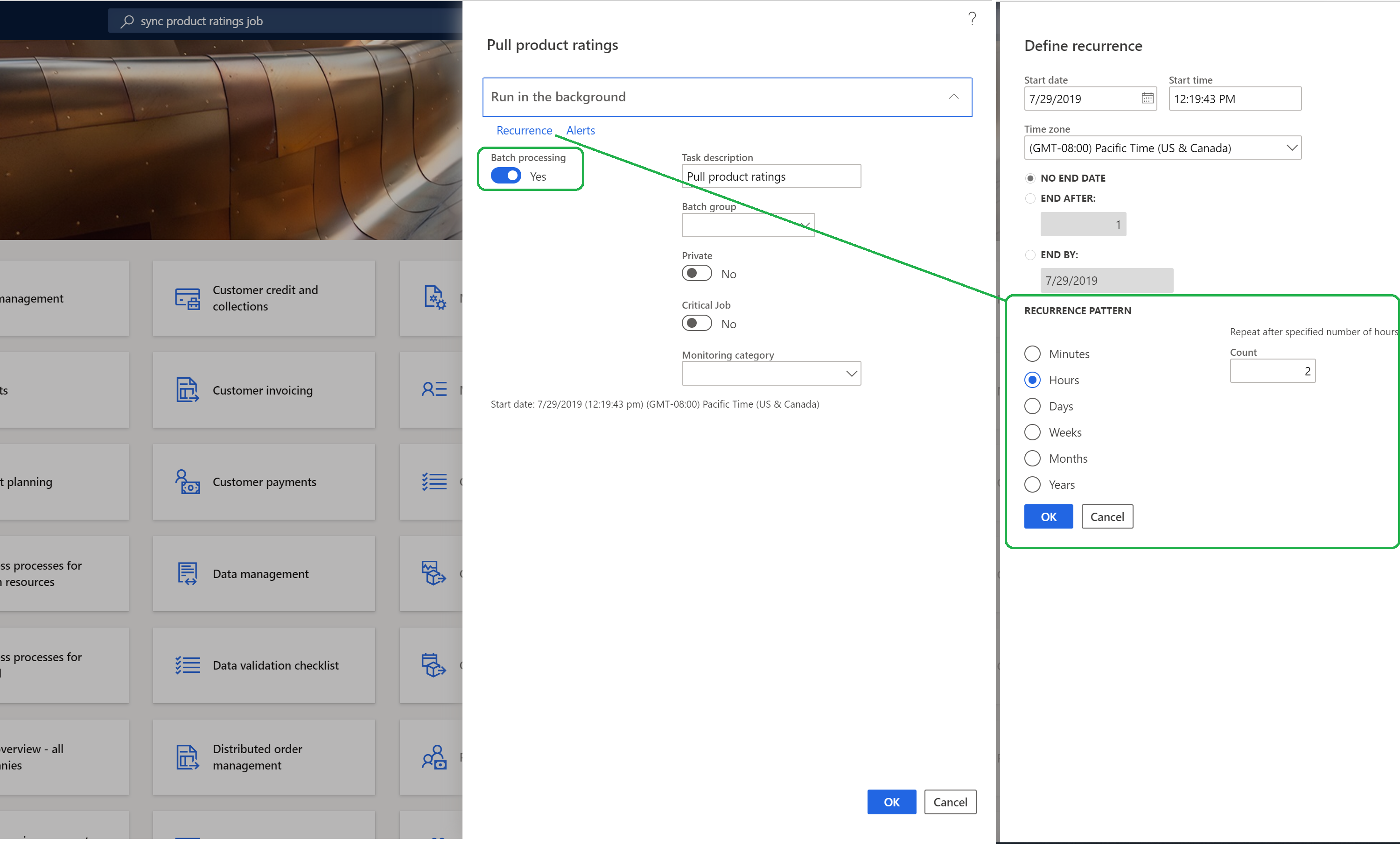
Varmista, että tuoteluokituksen synkronoinnin erätyö onnistui
Seuraavalla tavalla voit varmistaa, että Synkronoi tuoteluokitukset -erätyö onnistui.
- Siirry kohtaan Retail ja Commerce > Järjestelmänvalvoja > Kyselyt > Erätyöt tai jos käytössä on Commerce-sovelluksen varastointiyksikkö, siirry kohtaan Retail ja Commerce > Kyselyt ja raportit > Erätyöt. Vaihtoehtoisesti voit tehdä haun erätyöt-sanalla.
- Jos haluat tarkastella erätyön tietoja, hae erätyöluettelon Työn kuvaus -sarakkeessa kuvausta, jossa on maininta Nouda tuoteluokitukset.
- Valitse työn tunnus, jos haluat tarkastella erätyön tietoja, kuten ajoituksen aloituspäivää ja aikaa ja toistuvaa tekstiä.
Seuraavassa kuvassa on esimerkki erätyön tiedoista Commerce-sovelluksessa, kun erätyö on ajoitettu suoritettavaksi kahden tunnin välein.
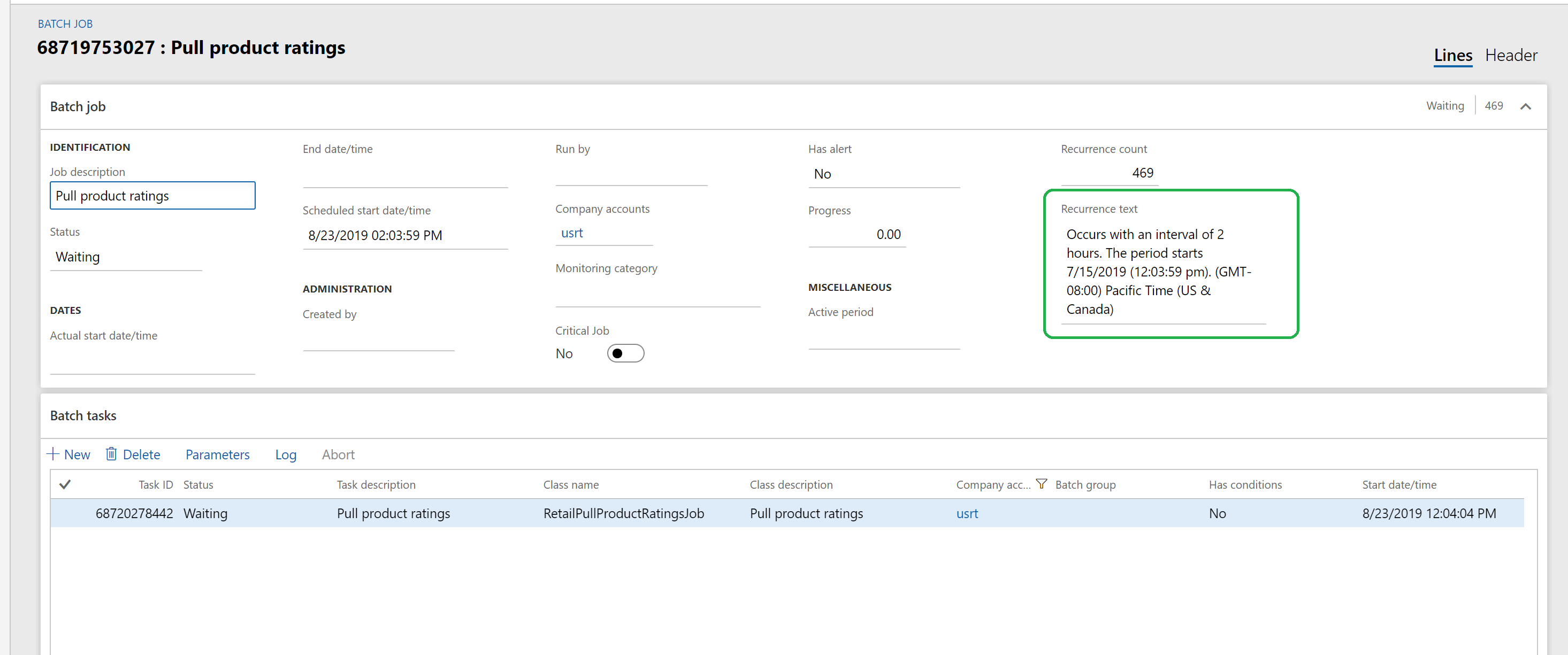
Määritä tuoteluokitukset käytettäviksi myyntipisteessä
Dynamics 365 Commercen luokitusten ja arvosteluiden ratkaisu on monikanavaratkaisu. Tuotteiden luokitukset eivät kuitenkaan näy myyntipisteessä oletusarvoisesti. Jos haluat auttaa myymälöissä käyviä asiakkaita näkemään luokitukset ja arvostelut silloin, kun myyjät palvelevat heitä, ota tuoteluokitukset käyttöön myyntipisteessä.
Voit ottaa tuoteluokitukset käyttöön myyntipisteessä seuraavasti.
- Valitse Retail ja Commerce > Pääkonttorin asetukset > Parametrit > Commerce-parametrit. Vaihtoehtoisesti voit tehdä haun Commerce-parametrit-sanoilla.
- Valitse Määrityksen parametrit -välilehdessä Uusi.
- Anna nimi, kuten RatingsAndReviews.EnableProductRatingsForRetailStores, ja määritä arvoksi Tosi.
- Valitse Tallenna.
- Mene kohtaan Retail ja Commerce > Retail ja Commerce IT > Jakeluaikataulu. Vaihtoehtoisesti voit tehdä haun jakeluaikataulu-sanalla.
- Valitse työluettelosta 1110 (Yleinen määritys) ja valitse sitten Suorita nyt.
- Kun työ on suoritettu, tarkista, että tuotteiden luokitukset näkyvät nyt myyntipisteessä.
Seuraavassa kuvassa on esimerkki Commerce-parametrien määrityksestä, joita käytetään myyntipisteen tuotteiden luokitusten käyttöönotossa.
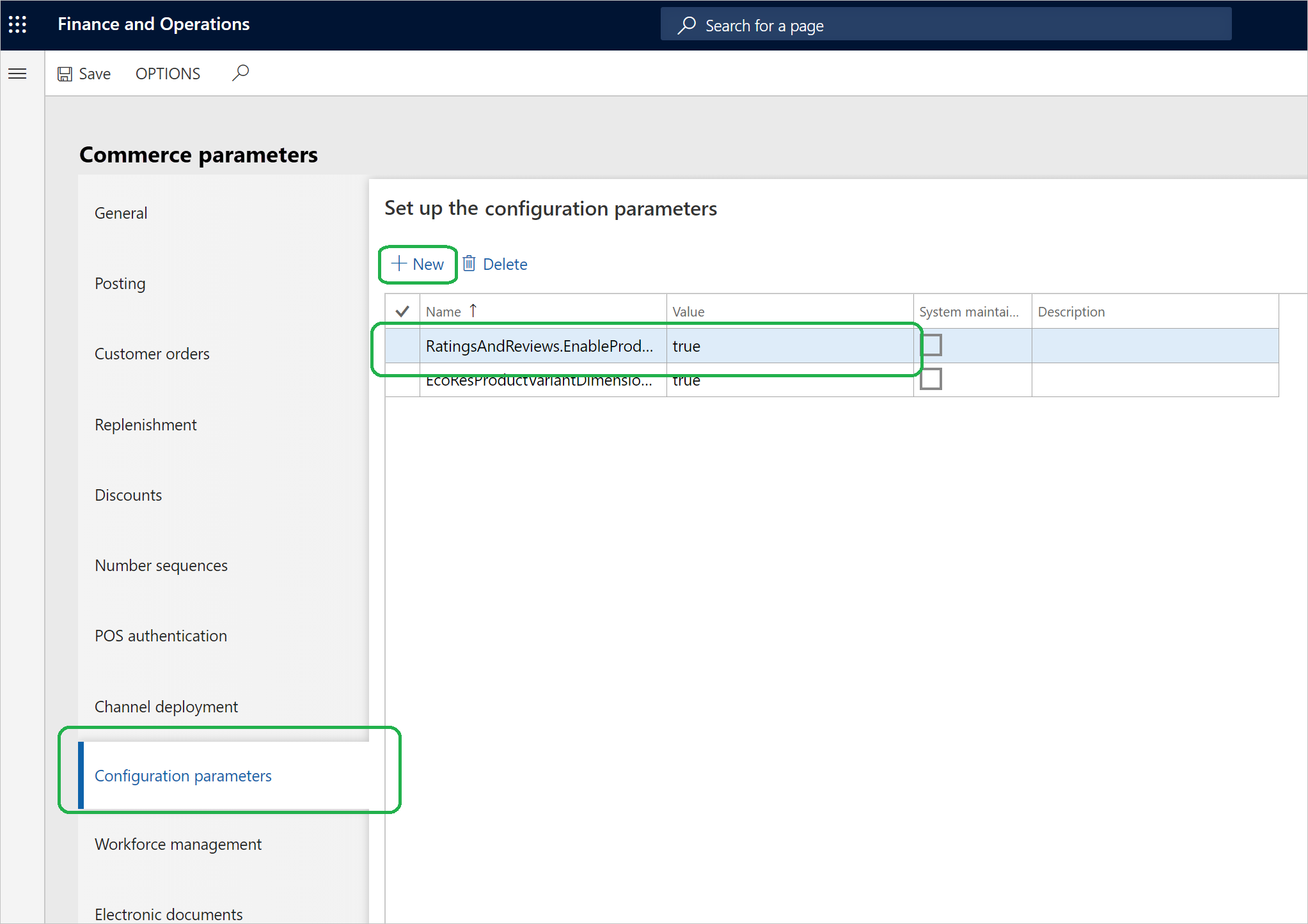
Seuraavassa kuvassa on esimerkki myyntipisteen tuoteluokituksista.

Seuraavassa kuvassa on esimerkki puhelinkeskuskanavien tuoteluokituksista.
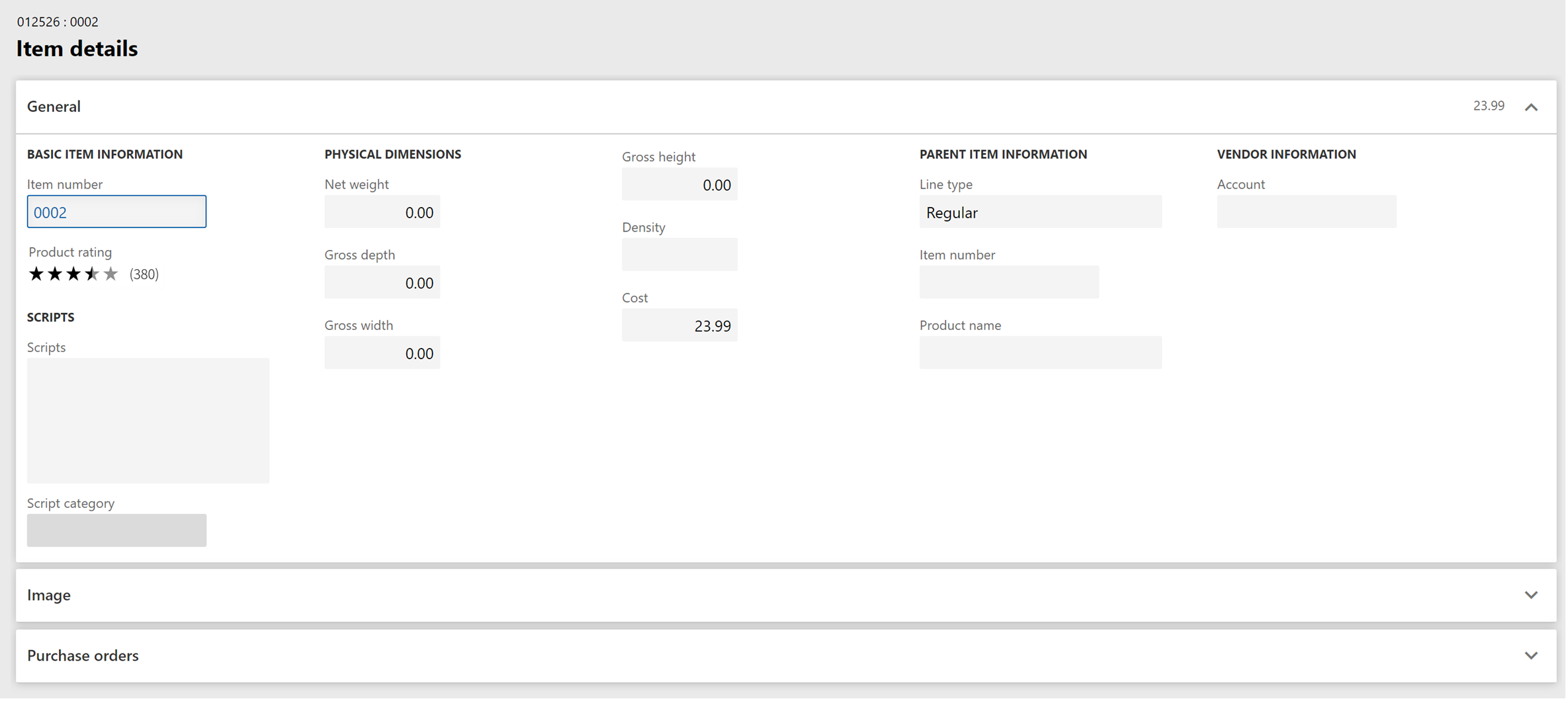
Lisäresurssit
Luokitusten ja arviointien yleiskuvaus
Valitse, kun haluat käyttää luokituksia ja arvioita
Luokitusten ja arviointien hallinta
Luokitusten ja arviointien määrittäminen
Tuoteluokitusten synkronoiminen
Luokitusten ja arviointien manuaalisen julkaisemisen käyttöönottaja
Luokitusten ja arviointien tuominen ja vieminen